 Betrieb und Instandhaltung
Betrieb und Instandhaltung
 Betrieb und Wartung von Linux
Betrieb und Wartung von Linux
 So verwenden Sie den Befehl cp zum Kopieren von Dateien unter Linux
So verwenden Sie den Befehl cp zum Kopieren von Dateien unter Linux
So verwenden Sie den Befehl cp zum Kopieren von Dateien unter Linux
So verwenden Sie den cp-Befehl zum Kopieren von Dateien unter Linux: [cp-Quelldatei-Zielordner]. Wenn wir beispielsweise die Datei 1.txt in das Verzeichnis testDir kopieren möchten, können wir den Befehl [cp 1.txt testDir] ausführen.
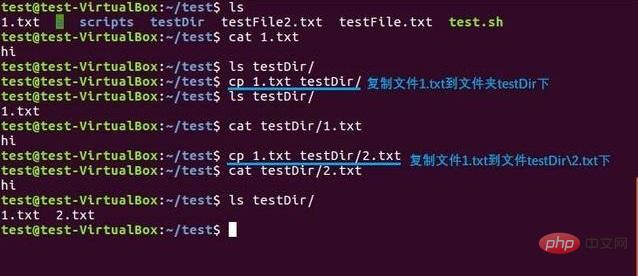
Der Befehl cp copy ist unter Linux sehr praktisch. Er kann die Datei (das Verzeichnis) unter dem angegebenen Pfad in eine andere Datei oder ein anderes Verzeichnis kopieren.
Linux-cp-Kopierbefehl
Der Linux-cp-Befehl wird hauptsächlich zum Kopieren von Dateien oder Verzeichnissen verwendet.
Grundlegende Syntax:
cp [options] 源文件 目标文件(夹)
Parameter [Optionen] Beschreibung:
-a: Diese Option ist normalerweise Wird beim Kopieren eines Verzeichnisses verwendet, behält es Links und Dateiattribute bei und kopiert alle Inhalte unter dem Verzeichnis. Seine Wirkung entspricht der dpR-Parameterkombination.
-d: Link beim Kopieren beibehalten. Die hier genannten Links entsprechen Verknüpfungen in Windows-Systemen.
-f: Eine vorhandene Zieldatei überschreiben, ohne eine Aufforderung zu geben.
-i: Im Gegensatz zur Option -f wird vor dem Überschreiben der Zieldatei eine Eingabeaufforderung angezeigt, in der der Benutzer aufgefordert wird, zu bestätigen, ob die Zieldatei überschrieben werden soll, wenn er mit „y“ antwortet.
-p: Zusätzlich zum Kopieren des Inhalts der Datei werden auch der Änderungszeitpunkt und die Zugriffsberechtigungen in die neue Datei kopiert.
-r: Wenn die angegebene Quelldatei eine Verzeichnisdatei ist, werden alle Unterverzeichnisse und Dateien im Verzeichnis kopiert.
-l: Dateien nicht kopieren, sondern nur Linkdateien generieren.
Linux CP-Befehlsbeispiel
1 Kopieren Sie eine Datei in die Zieldatei (Ordner)
Format:
cp 源文件 目标文件(夹)
Beispiel: Kopieren Sie die 1.txt-Datei in den testDir-Ordner bzw. 2.text des testDir-Ordners
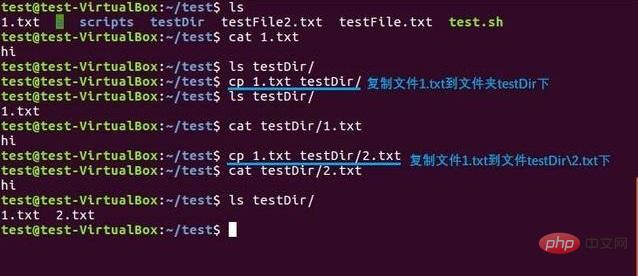
Hinweis:
Wenn die Datei in einen Ordner kopiert wird, bleibt der Dateiname unverändert. Wenn sie in eine Datei kopiert wird, wird der Dateiname geändert. Wenn die Zieldatei bereits existiert oder der Zielordner eine gleichnamige Datei enthält, wird nach dem Kopieren die Zieldatei bzw. die gleichnamige Datei im Zielordner überschrieben.
2. Mehrere Dateien gleichzeitig in die Zieldatei (Ordner) kopieren
Format (zwei Typen):
cp 源文件1 源文件2 目标文件夹
kann aufgelistet werden Kopieren Sie mehrere Dateien gleichzeitig in den Zielordner. Jede Datei wird direkt durch Leerzeichen
cp 文件* 目标文件夹
getrennt und der Platzhalter * wird verwendet, um alle Dateien, die die Bedingungen erfüllen, in den Zielordner zu kopieren. txt kopiert alle Dateien mit der Endung „.txt“ in den Zielordner.
Beispiel: Kopieren Sie die Dateien 1.txt, 2.txt, 3.txt in den testDir-Ordner
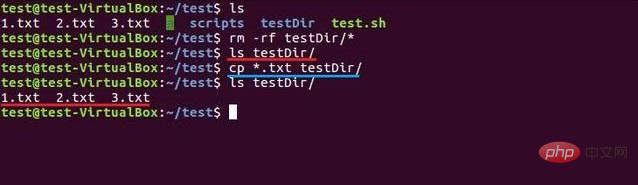
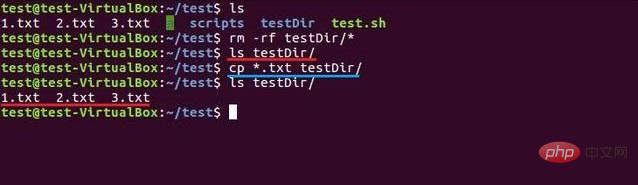
3. Kopieren Sie einen Ordner in die Zieldatei
Format:
cp -r 源文件夹 目标文件夹
Hinweis: Sie müssen beim Kopieren des Ordners den Parameter „-r“ hinzufügen. Es tritt der Fehler „cp: Verzeichnis auslassen“ auf.
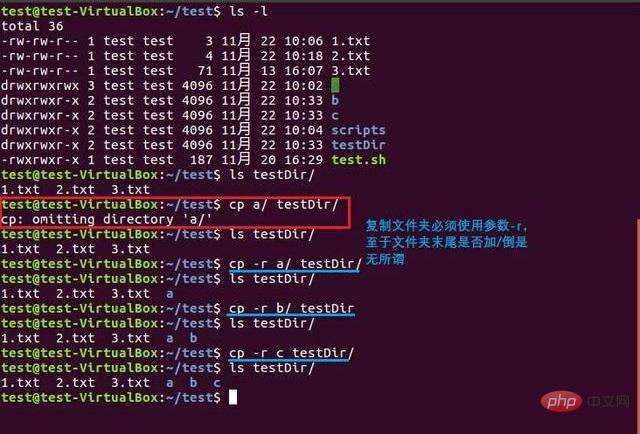
Das Obige ist der gesamte Inhalt dieses Artikels, ich hoffe, dass er für das Studium aller hilfreich sein wird. Weitere spannende Inhalte finden Sie in den entsprechenden Tutorial-Kolumnen auf der chinesischen PHP-Website! ! !
Das obige ist der detaillierte Inhalt vonSo verwenden Sie den Befehl cp zum Kopieren von Dateien unter Linux. Für weitere Informationen folgen Sie bitte anderen verwandten Artikeln auf der PHP chinesischen Website!

Heiße KI -Werkzeuge

Undresser.AI Undress
KI-gestützte App zum Erstellen realistischer Aktfotos

AI Clothes Remover
Online-KI-Tool zum Entfernen von Kleidung aus Fotos.

Undress AI Tool
Ausziehbilder kostenlos

Clothoff.io
KI-Kleiderentferner

Video Face Swap
Tauschen Sie Gesichter in jedem Video mühelos mit unserem völlig kostenlosen KI-Gesichtstausch-Tool aus!

Heißer Artikel

Heiße Werkzeuge

Notepad++7.3.1
Einfach zu bedienender und kostenloser Code-Editor

SublimeText3 chinesische Version
Chinesische Version, sehr einfach zu bedienen

Senden Sie Studio 13.0.1
Leistungsstarke integrierte PHP-Entwicklungsumgebung

Dreamweaver CS6
Visuelle Webentwicklungstools

SublimeText3 Mac-Version
Codebearbeitungssoftware auf Gottesniveau (SublimeText3)

Heiße Themen
 1393
1393
 52
52
 1207
1207
 24
24
 Welche Computerkonfiguration ist für VSCODE erforderlich?
Apr 15, 2025 pm 09:48 PM
Welche Computerkonfiguration ist für VSCODE erforderlich?
Apr 15, 2025 pm 09:48 PM
VS Code system requirements: Operating system: Windows 10 and above, macOS 10.12 and above, Linux distribution processor: minimum 1.6 GHz, recommended 2.0 GHz and above memory: minimum 512 MB, recommended 4 GB and above storage space: minimum 250 MB, recommended 1 GB and above other requirements: stable network connection, Xorg/Wayland (Linux)
 VSCODE kann die Erweiterung nicht installieren
Apr 15, 2025 pm 07:18 PM
VSCODE kann die Erweiterung nicht installieren
Apr 15, 2025 pm 07:18 PM
Die Gründe für die Installation von VS -Code -Erweiterungen können sein: Netzwerkinstabilität, unzureichende Berechtigungen, Systemkompatibilitätsprobleme, VS -Code -Version ist zu alt, Antiviren -Software oder Firewall -Interferenz. Durch Überprüfen von Netzwerkverbindungen, Berechtigungen, Protokolldateien, Aktualisierungen von VS -Code, Deaktivieren von Sicherheitssoftware und Neustart von Code oder Computern können Sie Probleme schrittweise beheben und beheben.
 So führen Sie Java -Code in Notepad aus
Apr 16, 2025 pm 07:39 PM
So führen Sie Java -Code in Notepad aus
Apr 16, 2025 pm 07:39 PM
Obwohl Notepad den Java -Code nicht direkt ausführen kann, kann er durch Verwendung anderer Tools erreicht werden: Verwenden des Befehlszeilencompilers (JAVAC), um eine Bytecode -Datei (Dateiname.class) zu generieren. Verwenden Sie den Java Interpreter (Java), um Bytecode zu interpretieren, den Code auszuführen und das Ergebnis auszugeben.
 Kann VSCODE für MAC verwendet werden
Apr 15, 2025 pm 07:36 PM
Kann VSCODE für MAC verwendet werden
Apr 15, 2025 pm 07:36 PM
VS -Code ist auf Mac verfügbar. Es verfügt über leistungsstarke Erweiterungen, GIT -Integration, Terminal und Debugger und bietet auch eine Fülle von Setup -Optionen. Für besonders große Projekte oder hoch berufliche Entwicklung kann VS -Code jedoch Leistung oder funktionale Einschränkungen aufweisen.
 Wofür ist VSCODE Wofür ist VSCODE?
Apr 15, 2025 pm 06:45 PM
Wofür ist VSCODE Wofür ist VSCODE?
Apr 15, 2025 pm 06:45 PM
VS Code ist der vollständige Name Visual Studio Code, der eine kostenlose und open-Source-plattformübergreifende Code-Editor und Entwicklungsumgebung von Microsoft ist. Es unterstützt eine breite Palette von Programmiersprachen und bietet Syntax -Hervorhebung, automatische Codebettel, Code -Snippets und intelligente Eingabeaufforderungen zur Verbesserung der Entwicklungseffizienz. Durch ein reiches Erweiterungs -Ökosystem können Benutzer bestimmte Bedürfnisse und Sprachen wie Debugger, Code -Formatierungs -Tools und Git -Integrationen erweitern. VS -Code enthält auch einen intuitiven Debugger, mit dem Fehler in Ihrem Code schnell gefunden und behoben werden können.
 So verwenden Sie VSCODE
Apr 15, 2025 pm 11:21 PM
So verwenden Sie VSCODE
Apr 15, 2025 pm 11:21 PM
Visual Studio Code (VSCODE) ist ein plattformübergreifender, Open-Source-Editor und kostenloser Code-Editor, der von Microsoft entwickelt wurde. Es ist bekannt für seine leichte, Skalierbarkeit und Unterstützung für eine Vielzahl von Programmiersprachen. Um VSCODE zu installieren, besuchen Sie bitte die offizielle Website, um das Installateur herunterzuladen und auszuführen. Bei der Verwendung von VSCODE können Sie neue Projekte erstellen, Code bearbeiten, Code bearbeiten, Projekte navigieren, VSCODE erweitern und Einstellungen verwalten. VSCODE ist für Windows, MacOS und Linux verfügbar, unterstützt mehrere Programmiersprachen und bietet verschiedene Erweiterungen über den Marktplatz. Zu den Vorteilen zählen leicht, Skalierbarkeit, umfangreiche Sprachunterstützung, umfangreiche Funktionen und Versionen
 Was ist der Hauptzweck von Linux?
Apr 16, 2025 am 12:19 AM
Was ist der Hauptzweck von Linux?
Apr 16, 2025 am 12:19 AM
Zu den Hauptanwendungen von Linux gehören: 1. Server -Betriebssystem, 2. Eingebettes System, 3. Desktop -Betriebssystem, 4. Entwicklungs- und Testumgebung. Linux zeichnet sich in diesen Bereichen aus und bietet Stabilität, Sicherheits- und effiziente Entwicklungstools.
 So überprüfen Sie die Lageradresse von Git
Apr 17, 2025 pm 01:54 PM
So überprüfen Sie die Lageradresse von Git
Apr 17, 2025 pm 01:54 PM
Um die Git -Repository -Adresse anzuzeigen, führen Sie die folgenden Schritte aus: 1. Öffnen Sie die Befehlszeile und navigieren Sie zum Repository -Verzeichnis; 2. Führen Sie den Befehl "git remote -v" aus; 3.. Zeigen Sie den Repository -Namen in der Ausgabe und der entsprechenden Adresse an.



